* 主體類型
* 企業名稱
* 信用代碼
* 所在行業
* 企業規模
* 所在職位
* 姓名
* 所在行業
* 學歷
* 工作性質
請先選擇行業
您還可以選擇以下福利:
行業福利,領完即止!

下載app免費領取會員


如何在Revit中繪制平面鋼筋
使用常用的繪制工具在有效主體中手動放置鋼筋形狀。
 視頻:平面鋼筋詳圖
視頻:平面鋼筋詳圖
如果鋼筋草圖共享以下屬性,則這些鋼筋草圖將映射到現有形狀:
線段數
連接線段的形狀
彎鉤數
彎鉤的方向
彎鉤的彎曲尺寸標注
形狀類型:標準或鐙筋
如果草圖與現有形狀不匹配,則會在“鋼筋形狀”瀏覽器和選項欄的“鋼筋形狀類型”下拉列表中創建一個新的形狀。
單擊“結構”選項卡
 “鋼筋”面板
“鋼筋”面板
 (鋼筋)。
(鋼筋)。單擊“修改 | 放置鋼筋”選項卡
 “放置方向”(或“放置透視”)面板
“放置方向”(或“放置透視”)面板
 (繪制鋼筋)。
(繪制鋼筋)。在提示下,選擇將設置為鋼筋主體的圖元。
使用繪制工具繪制鋼筋形狀。

繪制鋼筋形狀
將彎鉤添加到鋼筋形狀的端點。

將鋼筋彎鉤添加到繪制的形狀中
確定鋼筋彎鉤的位置和方向。
提示: 當在草圖模式中操縱線段時,可以單擊臨時尺寸標注并輸入新值,以便手動定義長度和角度尺寸。 可以將這些臨時值設為永久值。

單擊“修改 | 創建鋼筋草圖”選項卡
 “模式”面板
“模式”面板
 (完成編輯模式),以接受草圖并放置新形狀。 新鋼筋形狀將捕捉到保護層參照,從而調整其形狀。
(完成編輯模式),以接受草圖并放置新形狀。 新鋼筋形狀將捕捉到保護層參照,從而調整其形狀。注: 在鋼筋轉換為形狀時,將放棄尺寸標注。
父主題: 鋼筋
相關概念
鋼筋形狀限制條件和保護層
關于鋼筋
關于鋼筋混凝土零件
自由形式鋼筋
相關任務
修改鋼筋彎鉤
將尺寸標注從臨時更改為永久
放置鋼筋
繪制多平面鋼筋
調整鋼筋和鋼筋接頭在視圖中的可見性
放置鋼筋集
定義和添加鋼筋彎鉤
視頻:平面鋼筋詳圖
視頻:多平面鋼筋的詳圖
相關參考
常規鋼筋設置
鋼筋實例屬性
鋼筋類型屬性
相關信息
繪制
本文版權歸腿腿教學網及原創作者所有,未經授權,謝絕轉載。

上一篇:Revit中放置鋼筋的基本步驟
猜你喜歡

Revit為什么繪制了空心形狀,還是剪切不了實心構件呢?

Revit自帶的不同樣板文件,有何區別?
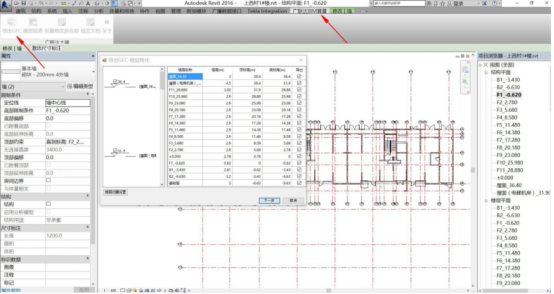
Revit技巧 | Revit配筋怎么做?Revit模型導入廣聯達算量軟件中配筋的具體操作
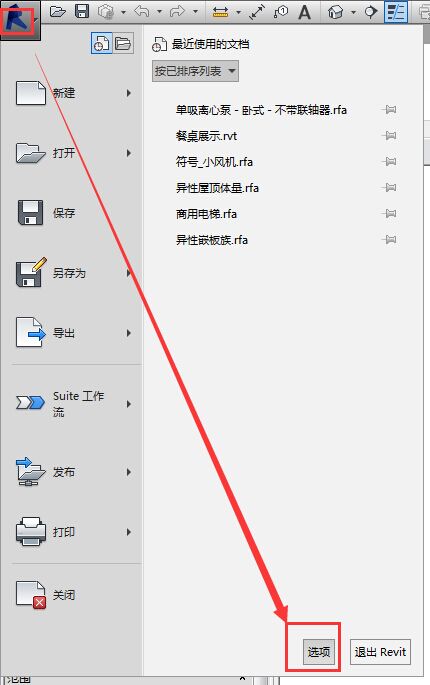
Revit2016族樣板 文件單獨下載

Revit教程| Revit如何將族版本降低版本

在revit中繪制軸網常遇到的問題以及如何解決
最新課程
推薦專題
相關下載



















































